Se você é um usuário ávido de serviços de streaming de música, deve ter notado que Spotify continua tocando músicas aleatórias que não se encaixam no seu gosto ou até mesmo parecem não ter relação com o que você estava ouvindo. Isso pode ser frustrante, especialmente se você passou horas selecionando suas listas de reprodução para combinar com seu humor, atividades ou preferências. Mas não se preocupe, você não está sozinho nessa luta.
Neste artigo, vamos explorar as razões por trás Spotifytendência de tocar músicas aleatórias e compartilhar algumas dicas e truques para ajudá-lo desfrute de uma experiência auditiva mais personalizada em Spotify. Seja você um usuário gratuito ou premium, você encontrará insights valiosos e soluções práticas para aproveitar ao máximo seu Spotify conta. Então, vamos descobrir por que Spotify está tocando músicas aleatórias e como você pode consertar isso!
Conteúdo do Artigo Parte 1. Por que meu Spotify Tocando músicas aleatórias?Parte 2. Como parar Spotify de Reproduzir Músicas AleatóriasParte 3. Como evitar ouvir músicas aleatórias mesmo sem Spotify Prêmio?Parte 4. Conclusão
Spotify é uma plataforma popular de streaming de música que oferece aos usuários acesso a uma vasta biblioteca de músicas, álbuns e listas de reprodução de vários artistas e gêneros. No entanto, alguns usuários relataram que a plataforma reproduz músicas aleatórias que não correspondem às suas preferências ou listas de reprodução. Esse problema pode ser causado por vários fatores, incluindo:
Agora que identificamos alguns dos motivos pelos quais Spotify reproduz músicas aleatórias, vamos explorar como corrigir esse problema na próxima parte.
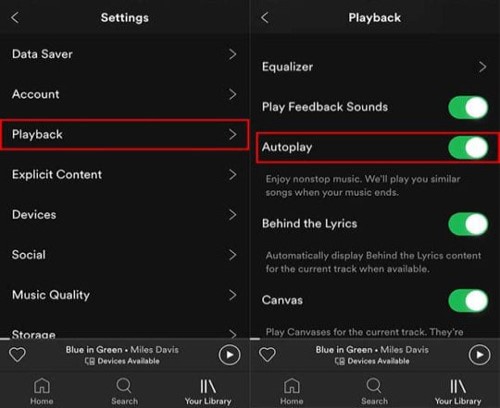
Se você está cansado de Spotify reproduzir músicas aleatórias e quiser desfrutar de uma experiência de audição mais personalizada, existem várias maneiras de corrigir esse problema. Aqui estão algumas dicas e truques para parar Spotify de tocar músicas aleatórias:
Se você não quiser Spotify para reproduzir músicas automaticamente após o final de uma lista de reprodução ou álbum, você pode desativar o recurso de reprodução automática. Para fazer isso, vá para Configurações> Reprodução> Reprodução automática e desative a opção.
Se preferir ouvir as músicas em uma ordem específica, você pode desativar o modo Shuffle. Para fazer isso, vá até a lista de reprodução ou álbum que deseja reproduzir e toque no ícone Aleatório para desativá-lo.
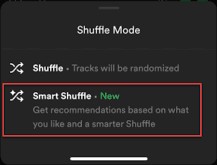
Para garantir que Spotify reproduz músicas que correspondem às suas preferências, você pode criar listas de reprodução personalizadas com base no seu humor, atividade ou gênero. Dessa forma, você pode selecionar as músicas que deseja ouvir e evitar músicas aleatórias.
Em vez de confiar em Spotifyalgoritmo para reproduzir músicas, você pode usar o recurso "Adicionar à fila" para escolher as músicas que deseja ouvir. Para fazer isso, vá até a música que deseja adicionar e toque no ícone de três pontos. Em seguida, selecione "Adicionar à fila" para adicionar a música à sua fila.
If Spotify está tocando músicas aleatórias devido a falhas ou bugs, você pode tentar limpar o cache ou reinicie o aplicativo. Para limpar o cache, vá para Configurações > Armazenamento > Limpar cache. Para reiniciar o aplicativo, feche-o e abra-o novamente.
Seguindo estas dicas e truques, você pode desfrutar de uma experiência de audição mais personalizada em Spotify e evite músicas aleatórias que não correspondam às suas preferências.

Um benefício de usar TuneSolo Spotify Conversor de música Spotify é a capacidade de baixar e converter Spotify conteúdo sem a necessidade de uma assinatura paga. Isso sugere que, mesmo que você tenha uma assinatura gratuita, você pode usar o aplicativo para baixar e codificar qualquer Spotify conteúdo para ouvir offline.
Devido ao seu design claro e fácil de usar, o aplicativo é fácil de usar para usuários de todos os níveis de habilidade. Para utilizá-lo, siga estas instruções.
Experimente esta ferramenta para evitar ouvir músicas aleatórias mesmo sem Spotify Prêmio!

Em conclusão, Spotify é uma plataforma fantástica que oferece aos usuários acesso a milhões de músicas de vários artistas e gêneros. No entanto, a plataforma às vezes pode reproduzir músicas aleatórias que não correspondem às suas preferências ou listas de reprodução. Esse problema pode ser causado por vários fatores, incluindo o recurso Autoplay, o modo Shuffle, o recurso Crossfade e falhas ou bugs.
Felizmente, existem várias maneiras de Conserte o "Spotify tocando músicas aleatórias" problema, como desativar a reprodução automática, desativar o modo aleatório, criar listas de reprodução personalizadas, usar o recurso "Adicionar à fila" e limpar o cache ou reiniciar o aplicativo.
Seguindo estas dicas e truques, você pode desfrutar de uma experiência de audição mais personalizada em Spotify e evite músicas aleatórias que não correspondam às suas preferências. Seja você um usuário gratuito ou premium, essas soluções podem ajudá-lo a aproveitar ao máximo seu Spotify conta e curta a música que você ama.
Você também pode usar TuneSolo Spotify Music Converter para obter todas as faixas que você deseja Spotify. Isso ajudará você a ter mais controle sobre suas listas de reprodução, álbuns e reprodução de faixas. Pegue a ferramenta hoje para uma experiência auditiva ininterrupta!
Home
Spotify Música
Por que é Spotify Tocando músicas aleatórias? Como pará-lo?
Comentários(0)
As pessoas também lêem:
Como desativar o modo aleatório Spotify Gratuito ou Premium (Desktop/Mobile) Spotify Grátis vs Premium: qual é melhor usar? Como resolver isso: por que Spotify Continuar pausando? [RESOLVIDO]: Por que Spotify Bloquear músicas explícitas? Como resolver o problema sobre Spotify Arquivos locais não exibidos Spotify Não funciona: como corrigir Spotify Problemas facilmente Um guia abrangente e correção para Spotify Código de erro 3 [Fixo] Spotify Não posso jogar isso agora Como parar Spotify Da abertura na inicialização Maneiras de criar uma lista de reprodução colaborativa SpotifyResposta
1.Seu nome
2.Seu e-mail
3.Sua avaliação
Copyright © TuneSolo Software Inc. Todos os direitos reservados.
Deixe um comentário
1.Seu nome
2.Seu e-mail
3.Sua avaliação
Enviar